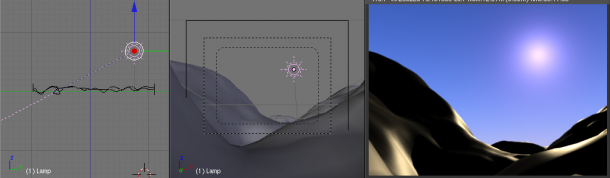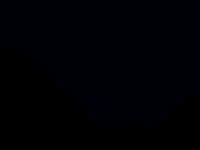Doc:JA/2.6/Manual/Lighting/Lamps/Sun/Sky and Atmosphere
Page status (reviewing guidelines)
Images
|
Sun: Sky & Atmosphere
(太陽: 空と大気)
このパネルでは現実の空と大気のさまざまな属性を(日光の拡散光が数キロメートル上空を横切るように)シミュレートする効果を有効にできます。たとえば太陽が高いと空は青くなります(そして地平線は白みがかります)。太陽が地平線に近いと空は濃い青や紫になり、地平線はオレンジに変わります。大気の分散は少し霧が出ているともっとよく目立ちます。ものは遠くなるほど薄い灰色に「色褪せます」…これは天気のいい暑い日に田舎に出かけるとわかります。
この効果を有効にするには Sun(サン) 光源を使う必要があります。いつものようにランプの 位置 は重要ではなく、回転 が極めて重要です。回転は現在の時刻を決めます。初めに Sun の回転をリセットしましょう(AltR または Transform Properties(トランスフォームのプロパティ) パネル(N)の Rotation(回転) の3つの欄 X/Y/Z にそれぞれ 0 を入力します。この方法で正午の(熱帯の)太陽ができます。
ところで Sky/Atmosphere エフェクトには二つ、重要な角度があります。「入射」角(光の向きと X-Y 平面)は「時刻」を決めます(デフォルトの回転である真下は「正午」、光が真上を向くと「真夜中」といった具合です)。Z 軸 周りの回転はカメラを中心にした太陽の位置を決めます。
実際のところ、世界のどこに太陽を置けばいいか決めるには、カメラ視点の 3D ビューで、カメラ中央(焦点)にランプの破線の「光線」を常に交差させるようにするのがよいでしょう(図「カメラの焦点と交差する Sun ランプの破線の「光線」」)。この方法を使うとカメラビューに(0 NumPad、図の中央のウィンドウ)この効果が作る「仮想的な」太陽の場所がわかります。
太陽の 位置 がこのエフェクトに関係しないことを理解するのは大切です。太陽の 回転 だけが関係します。位置はシーン設計で役立つかもしれないという程度です。
Options
(オプション)
- Sun & Sky Presets(太陽と空のプリセット)
- Classic(クラシック):
- Desert(砂漠):
- Mountain(山:
Sky
(空)
- Sky(背景)
- 空の設定を有効にします。「太陽」が見えていれば太陽とともに「空」を作り、World(ワールド) 設定で定義された背景と混ぜ合わせます。
- Turbidity(濁度)
- 太陽の見た目、空、大気に作用する汎用パラメータです。低い値は晴れた空を、高い値は曇り空を表す大気のパラメータです。通常は低い値は小さな太陽と晴れた真っ青な空を作ります。高い値は大きなかさを持った太陽と、もっと赤味を帯びた空を作ります。なおこのパラメータは Sun(サン 照明の「強度」を実際に編集できます。下の例をご覧ください。
以下はこのオプション特有のコントロールです:
- Blending(ブレンド)
- 最初のドロップダウンリストはさまざまなブレンド方式を示します。選択した方式は、空と太陽を World(ワールド) 設定で定義された背景と混ぜ合わせるために使われます。ブレンド方式はたとえば Mix Compositing Node (eng) ページで説明されているものと同じです。
- Factor(強さ)
-
- 空と太陽の効果が World 背景に適用される量を調整します。
- Color space(色空間)
- 効果が使用する色空間を次から選びます:
- CIE
- REC709
- SMPTE
- Exposure(露出)
- この数値欄はレンダリングされた空と太陽の露出を編集します(0.0 なら補正なし)。
- Horizon(水平線)
- Brightness(明るさ)
-
- 地平線の色の明るさを調整します。値は 0.0 から 10.0 の範囲内にすべきです。ゼロに近い値は地平線に明るさがないことを示し、大きな値にするほど地平線は明るくなります。下の例をご覧ください。
- Spread(広がり)
-
- 地平線の光の広がりを調整します。値は 0.0 から 10.0 の範囲内にすべきです。この範囲内で小さい値ほど地平線の光の広がりは狭く、大きな値は空全体に広がります。
- Sun(太陽)
- Brightness(明るさ)
-
- 太陽の明るさを調整します。値は 0.0 から 10.0 の範囲内にすべきです。低い値は空に太陽がないことを、高い値は太陽だけがあることを表します。
- Size(サイズ)
-
- 太陽の大きさを調整します。値は 0.0 から 10.0 の範囲内にすべきですが、低い値は大きな太陽、高い値が小さな太陽を表すことに注意してください。なお太陽の全体の明るさは一定のまま(Brightness で設定した値)です。したがって太陽が大きいほど(Size が小さいほど)太陽は空に「溶け込みます」。逆もまた同様です。
- Back Light(バックライト)
-
- 「後方散乱光」用の太陽の色に生じる効果で、値が高いほど太陽周囲の光が増えます。値の範囲は -1.0 から 1.0 です。負の値は太陽周囲の光を減らします。
Atmosphere
(大気)
- Atmosphere(大気)
- 大気の設定を有効にします。背景を編集せずに、大気中の太陽光の散乱やその減衰など大気の効果をシミュレートしようとします。
- Intensity(強度)
- Sun(サン)
-
- 太陽の強度を設定します。値は 0.0 から 10.0 です。値が高いほど遠くのオブジェクトに青色の光が当たります。
- Distance(距離)
-
- この係数は Blender units を大気エフェクトの理解できる単位に変換するのに使われます。0 から開始し、高い値ほどシーンの黄色の光が増えます。
- Scattering(散乱)
- Inscattering(内散乱)
-
- カメラとシーン内オブジェクト間の大気に光が内散乱する効果を減らすのに使える係数です。この値は 1.0 であるべきですが、変更して素敵だが現実味はない画像を作ることができます。
- Extinction(消滅)
-
- シーン内オブジェクトからの減衰光の効果を下げるのに使える係数です。Inscattering 係数のようにこのパラメータは 1.0 であるべきですが変更することができます。低い値は光の減衰を少なくします。値の範囲は 0.0 から 1.0 です。
Examples
(例)
まず太陽の方向を変えると何が起きるか見てみましょう:
| Sun の向きによる変化。Sun Size は 5.0、他の設定はすべてデフォルト | |
| この例の 2.4 .blend ファイル. | |
それでは次に、さまざまな設定による効果です(例は この 2.4 .blend ファイル で作りました):
| Turbidity パラメータによる変化。他の設定はすべてデフォルト | |
Sky
(空)
| Horizon Brightness パラメータによる変化。他の設定はすべてデフォルト | |
| Horizon Spread パラメータによる変化。他の設定はすべてデフォルト | |
| Sun Brightness パラメータによる変化。他の設定はすべてデフォルト | |
| Sun Size パラメータによる変化。他の設定はすべてデフォルト | |
| Back Light パラメータによる変化。Sun Bright は 2.5、他の設定はすべてデフォルト | |
Atmosphere
(大気)
この下のレンダリング画像はどれも Hor.Bright が 0.2 に、Sun Bright が 2.0 に設定されています。
| Sun Intensity パラメータによる変化。他の設定はすべてデフォルト | |
| Inscattering パラメータによる変化。他の設定はすべてデフォルト | |
| Extinction パラメータによる変化。他の設定はすべてデフォルト | |
| Distance パラメータによる変化。他の設定はすべてデフォルト | |
Hints and limitations
(ヒントと制限事項)
Sun(サン) ランプが常にカメラの中央を指すように、サンオブジェクトに TrackTo(トラック) コンストレイント を使えます。ターゲットとしてカメラを指定し“To”軸を -Z にします(“Up” 軸には X か Y のどちらかを使ってください)。こうするとただ動かすだけで、レンダリング画像内での太陽の高さや位置の編集ができます。方向はコンストレイントにより自動的に処理されます。カメラそのものが動いていれば Copy Location(位置コピー) コンストレイント も Sun(サン) ランプに追加するとよいでしょう。カメラをターゲットにして Offset(オフセット) オプションを有効にします。こうすると太陽光源はカメラが動きまわっても変化しません。
デフォルトの Blending(ブレンド) である Add(追加) を使う場合は、正しい「夜」を作るためワールド色にとても濃い青を使うのがよいでしょう。
この効果は Hemi(ヘミ) ランプや Sun の影を埋めるアンビエントオクルージョンととてもうまく連携します。
大気シェイディングは現在、反射や屈折を不正確に加えます。またソリッドな陰影づけがされた面だけをサポートします。これは将来のリリースで解決される予定です。